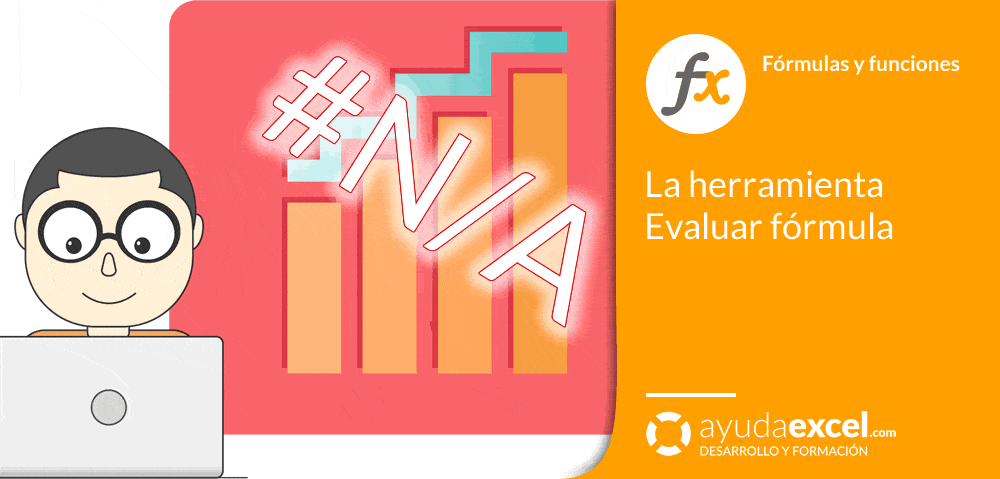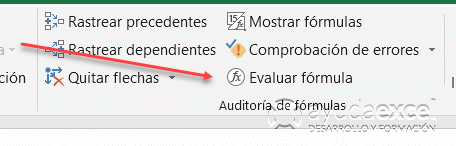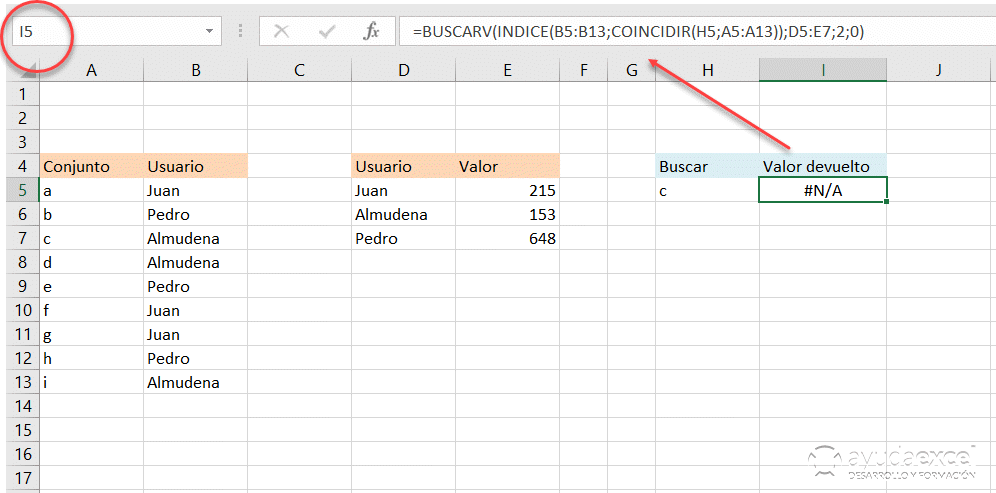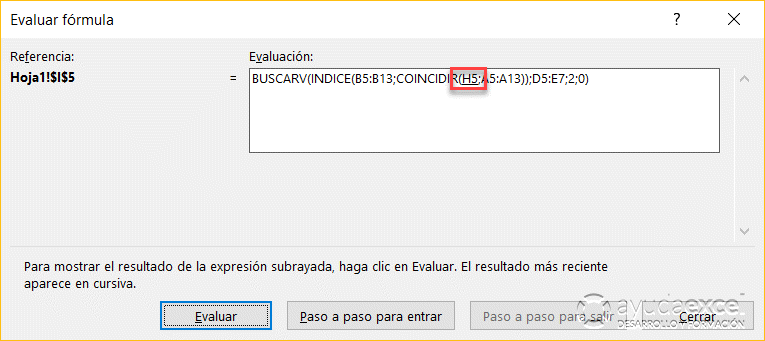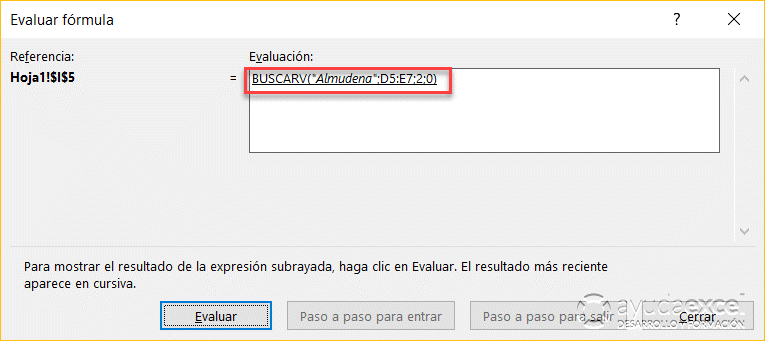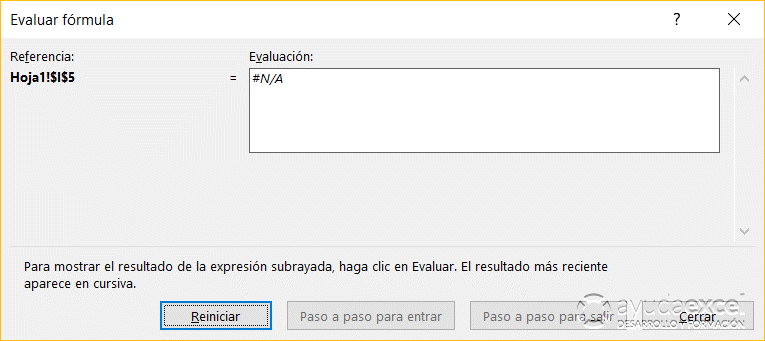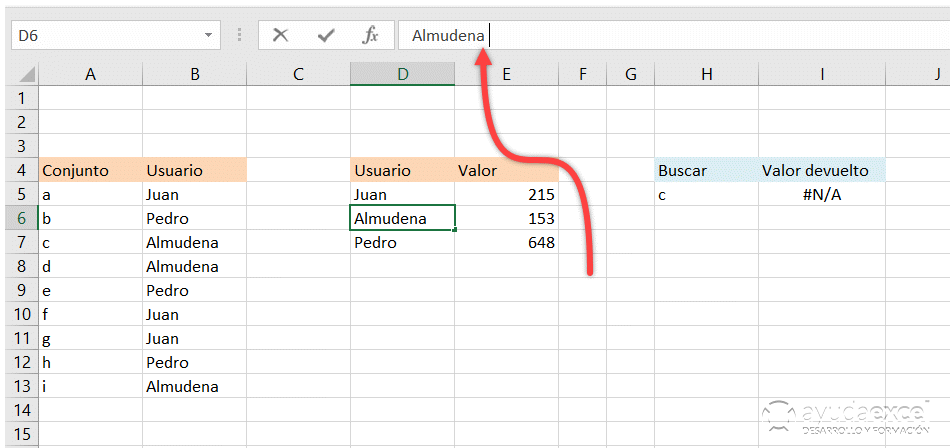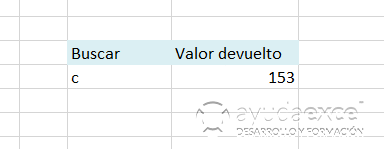¿Qué puedes hacer cuando después de escribir una fórmula de la que te sientes orgulloso, pulsas Intro y aparece un error? Hoy te voy a mostrar cómo descubrir un error en fórmulas complejas y largas y cómo solucionarlo utilizando la herramienta Evaluar Fórmula.
Seguro que a ti también te ha pasado: al pulsar Intro esperas ver el resultado de tu fórmula compleja y lo que ves es un irritante mensaje de error.
Si a simple vista eres capaz de detectar qué parte de la fórmula es la que da el error, quizá puedas solucionarlo fácilmente echando un vistazo a este artículo donde te muestro los 7 mensajes de error y cómo solucionarlos. Pero si la fórmula es lo suficientemente larga o compleja para mantenerte buscando el error varias horas… deberías utilizar la herramienta Evaluar fórmula.
En la ficha Fórmulas puedes encontrar varias herramientas para detectar errores, averiguando visualmente de dónde proceden o a qué otras fórmulas afectan… La herramienta estrella de este conjunto es Evaluar fórmula.
Evaluar fórmula hace el cálculo de una fórmula paso a paso (en el mismo orden en que Excel lo hace normalmente) para que puedas ir viendo poco a poco cómo se va calculando y así puedas detectar el punto exacto en el que se produce el error.
Como digo más arriba, es muy útil cuando la fórmula que da el error es realmente larga o compleja. Cuantas más funciones anidadas tenga, más complicada se va haciendo, sobre todo cuando los argumentos se extraen de otros libros o se vinculan resultados de otras fórmulas.
Cómo utilizar Evaluar fórmula paso a paso
Parece que al principio, cuando abres el cuadro de diálogo, intimida un poco porque tiene varios botones que todavía no conoces para qué sirven…
Te muestro su funcionamiento con un ejemplo práctico. Observa la imagen:
A grandes rasgos, la fórmula que ves en la celda I5 debe buscar la letra C en la primera tabla para devolver el valor de la columna de al lado. Este valor, a su vez lo debe buscar en la segunda tabla. El resultado de la fórmula debería ser el número que coincide con el nombre que, a su vez, coincide con la letra de la primera tabla.
Como ves, la fórmula da un error y, como es lo suficientemente compleja para no poder verlo de un vistazo, voy a utilizar Evaluar fórmula.
- Me sitúo en la celda que contiene el error de forma que se vea la fórmula en la barra de fórmulas.
- Hago clic en la ficha Fórmulas – Evaluar fórmula. Se muestra el cuadro de diálogo Evaluar fórmula.
- Dentro del cuadro verás un cuadro de texto donde se muestra la fórmula. Observa que una parte de la fórmula está subrayada. Esa será la parte que se calcule cuando haga clic en el botón Evaluar.
- Cuando hago clic en Evaluar, la parte de la fórmula subrayada se calcula y muestra el resultado de ese cálculo.
- Sigo haciendo clic en Evaluar hasta que llego a este paso donde toda la fórmula aparece subrayada. Como ves, todavía no ha aparecido ningún mensaje de error.
- Al hacer clic de nuevo en Evaluar, la función BUSCARV se transforma en este mensaje de error. De esta forma ya sé que se produce porque el valor Almudena no se encuentra dentro del rango de búsqueda.
Pero… ¿por qué no lo encuentra si existe? La razón más probable es porque existan espacios delante o detrás del nombre…
Si examino los valores de la tabla, veo que, efectivamente, existe un espacio detrás de Almudena. Si lo elimino y pulso Intro…
Solucionado!
¿Y tú? ¿Has utilizado alguna vez esta herramienta? Cuéntamelo en los comentarios